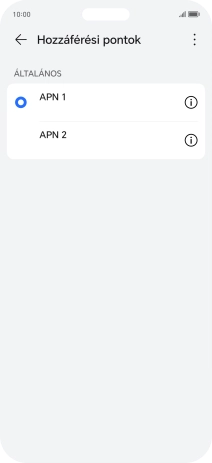MMS-beállítások a Honor Magic6 Pro Android 14on
Az MMS egy olyan üzenet, ami képet vagy más médiafájlt tartalmaz, és amit más mobiltelefonokra lehet küldeni. Amint a SIM-kártyát beletetted a telefonodba, MMS-eket tudsz küldeni és fogadni. Ha mégsem tudnál, akkor manuálisan is elvégezheted az MMS-beállításokat.
1. Keresd meg az „Elérési pontok nevei (APN-ek)” menüpontot
Kattints a beállítások ikonra.
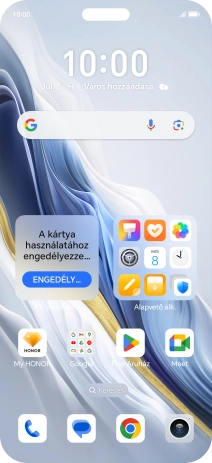
Válaszd a Mobilhálózat lehetőséget.
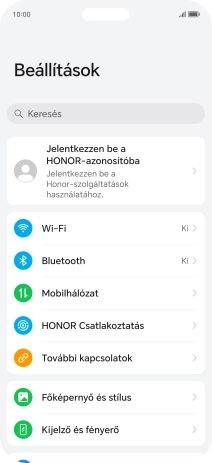
Válaszd a Mobiladat lehetőséget.
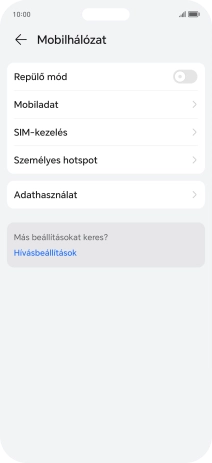
Válaszd az Elérési pontok nevei (APN-ek) lehetőséget.
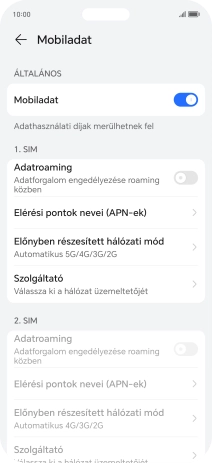
2. Új adatkapcsolat létrehozása
Kattints a menü ikonra.
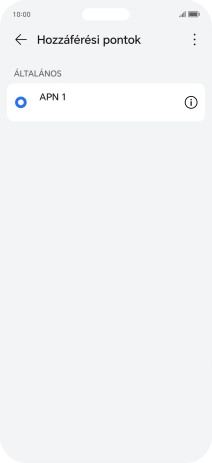
Válaszd az Új hozzáférési pont lehetőséget.
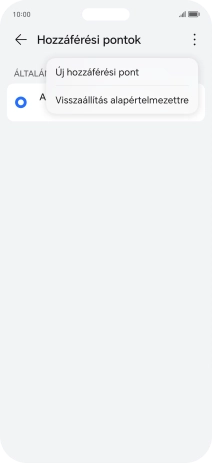
3. Írd be az adatkapcsolat nevét
Válaszd a Név lehetőséget.
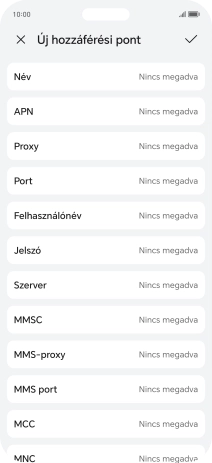
Írd be azt, hogy Vodafone MMS, és válaszd az OK lehetőséget.
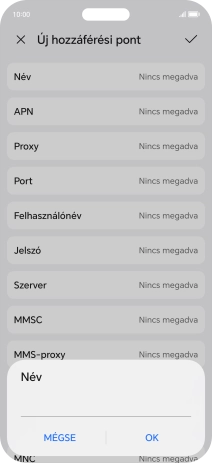
Vodafone MMS
4. Írd be az APN-nevet
Válaszd az APN lehetőséget.
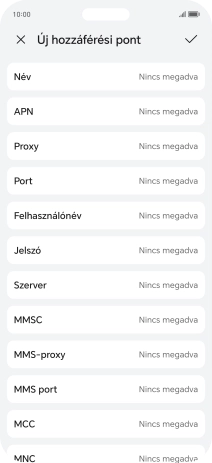
Amennyiben előfizetésed van, írd be azt, hogy mms.vodafone.net, és válaszd az OK lehetőséget.
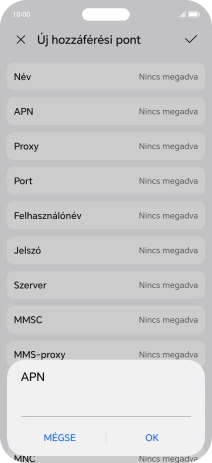
mms.vodafone.net
Amennyiben előfizetésed van, írd be azt, hogy mms.vodafone.net, és válaszd az OK lehetőséget.
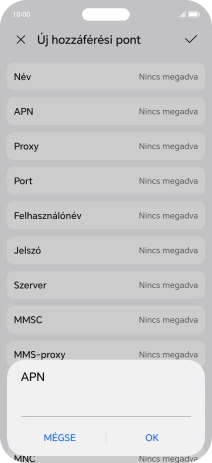
mms.vodafone.net
5. Add meg az MMS-szervert
Válaszd az MMSC lehetőséget.
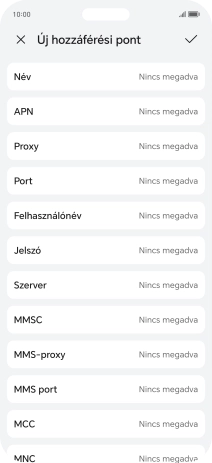
Írd be azt, hogy http://mms.vodafone.hu/servlets/mms, és válaszd az OK lehetőséget.
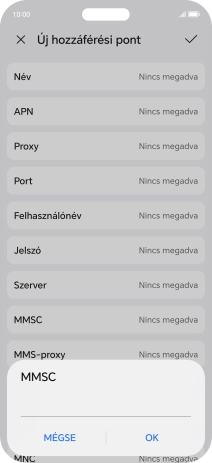
http://mms.vodafone.hu/servlets/mms
6. Írd be az IP-címet
Válaszd az MMS-proxy lehetőséget.
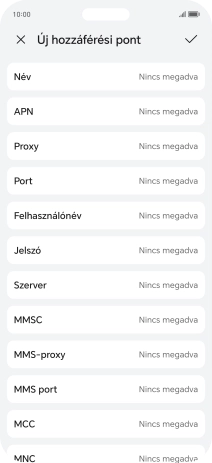
Írd be azt, hogy 80.244.097.002, és válaszd az OK lehetőséget.
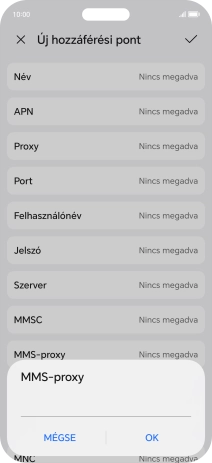
80.244.097.002
7. Írd be a portszámot
Válaszd az MMS port lehetőséget.
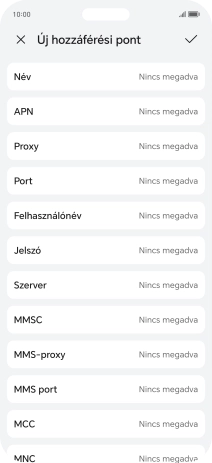
Írd be azt, hogy 8080, és válaszd az OK lehetőséget.
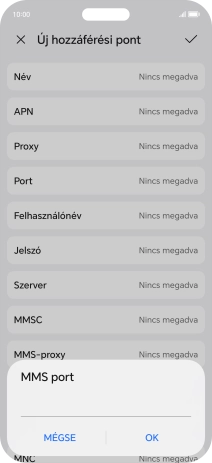
8080
8. Írd be az országhívószámot
Válaszd az MCC lehetőséget.
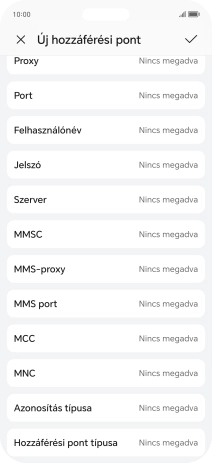
Írd be azt, hogy 216, és válaszd az OK lehetőséget.
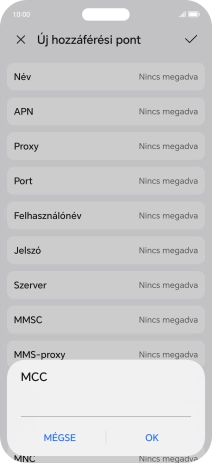
216
9. Írd be a hálózat kódját
Válaszd az MNC lehetőséget.
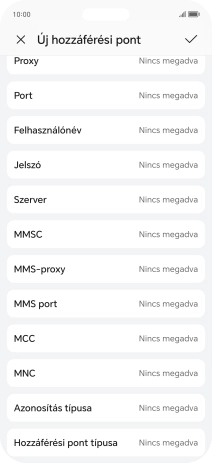
Írd be azt, hogy 70, és válaszd az OK lehetőséget.
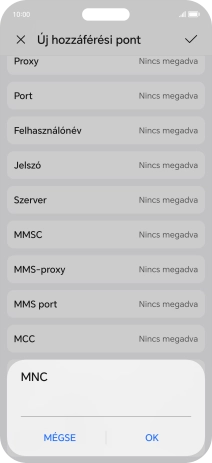
70
10. Válaszd ki a hitelesítés típusát
Válaszd az Azonosítás típusa lehetőséget.
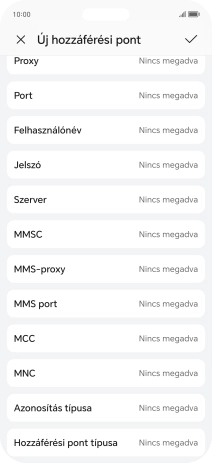
Válaszd a PAP lehetőséget.
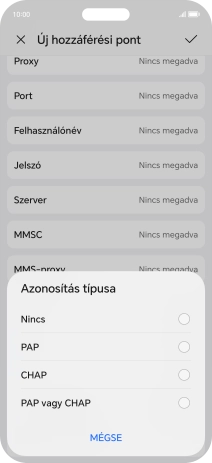
11. Írd be az APN-típust
Válaszd a Hozzáférési pont típusa lehetőséget.
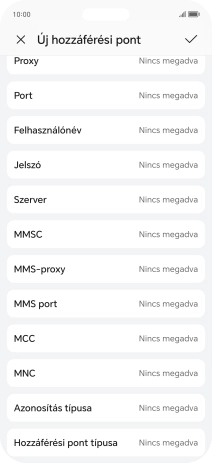
Írd be azt, hogy mms, és válaszd az OK lehetőséget.
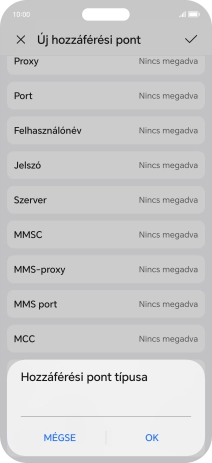
mms
12. Adatkapcsolat mentése
Kattints a mentés ikonra.
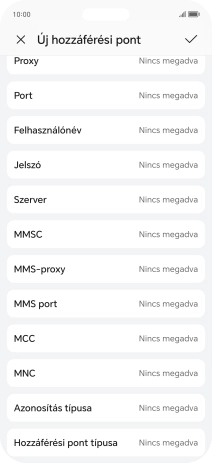
13. Visszatérés a kezdőképernyőhöz
Húzd az ujjad felfelé a kijelző aljáról, hogy visszatérj a kezdőképernyőhöz.